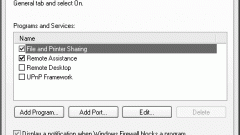Вам понадобится
- - права администратора в Windows.
Инструкция
1
Откройте панель управления. Чтобы сделать это, кликните по кнопке «Пуск», которая расположена в панели задач рабочего стола. В открывшемся меню выделите пункт «Настройка», в дочернем меню кликните на пункте «Панель управления».
2
Найдите ярлык «Брандмауэр Windows» в отобразившемся окне панели управления. Если в панели управления активирован режим отображения элементов по категориям, кликните по ссылке «Сеть и подключения к Интернету». Найдите ярлык в списке, просматривая названия элементов. Чтобы поиск был более эффективен, можно переключиться в режим отображения «Таблица» (для этого нужно кликнуть на соответствующий пункт в разделе «Вид» главного меню) и произвести сортировку списка по столбцу «Имя».
3
Откройте интерфейс управления встроенным брандмауэром Windows. Совершите двойной клик по ярлыку «Брандмауэр Windows» либо щелкните правой кнопкой по ярлыку и в контекстном меню выберите пункт «Открыть».
4
Найдите программу, которую необходимо заблокировать. В окне управления брандмауэром переключитесь на вкладку «Исключения». Просмотрите список «Программы и службы». Выделите пункт, соответствующий блокируемой программе.
5
Убедитесь в том, что выделенный элемент списка исключений соответствует приложению, которое необходимо заблокировать. Нажмите на кнопку «Изменить» в окне «Брандмауэр Windows». Откроется диалог «Изменение программы». В поле «Путь» будет содержаться полный путь к исполняемому файлу приложения. Если именно эту программу необходимо заблокировать, перейдите к следующему шагу. Если это не та программа, перейдите к шагу 4 для осуществления дальнейшего поиска.
6
Заблокируйте программу брандмауэром. Снимите флажок, расположенный рядом с названием программы в поле имя списка «Программы и службы». Нажмите кнопку «OK» в диалоге «Брандмауэр Windows».
Источники:
- как брандмауэром блокировать